Windows防火墙是微软Windows操作系统自带的一个非常重要的安全功能,它就像是给你的电脑建立了一道虚拟的防线,这道防线的主要任务就是监控你的电脑和外部网络(比如互联网)之间的所有数据往来,根据一套预设的规则,决定哪些数据可以进出,哪些需要被拦截,它就像一个尽职尽责的门卫,保护你的电脑不受来自网络的恶意攻击和未经授权的访问。
很多人可能会觉得,既然已经安装了杀毒软件,防火墙就没那么重要了,其实这是一个误解,杀毒软件主要负责的是扫描和清除已经进入你电脑的病毒、木马等恶意程序,相当于内部的“警察”,而防火墙则是在网络边界上设防,努力阻止这些坏东西进入你的电脑,是“边防哨所”,两者相辅相成,共同构建起完整的安全体系。
如何用好这个“门卫”,让它发挥最大的作用呢?以下是一些非常关键和实用的措施。
最重要的一点是,确保你的Windows防火墙是开启的,这听起来很简单,但有时用户安装了其他安全软件可能会无意中将其关闭,你可以通过进入“控制面板”,找到“Windows防火墙”来检查它的状态,你应该让防火墙始终保持开启状态,系统一般会有三个网络位置的设置:域网络、专用网络和公用网络。
当你连接到家庭或公司这种你信任的网络时,可以选择“专用网络”,这个设置会相对宽松一些,允许你的电脑被网络上的其他设备发现和通信,方便你共享文件或打印机。
而当你带着笔记本电脑在咖啡馆、机场等公共场所连接Wi-Fi时,一定要选择“公用网络”,这个设置最为严格,它会隐藏你的电脑,阻止其他设备发现你,为你在这个不安全的网络环境中提供最大程度的保护,养成根据网络环境正确选择类型的习惯,是安全的第一步。
要学会处理防火墙的弹窗提示,当你第一次运行某个程序(比如一个新安装的游戏或聊天软件)需要访问网络时,防火墙会弹出提示,询问你是否允许该程序通过防火墙进行通信,这时,你需要做出判断,如果你明确知道这个程序是可信的(比如你刚安装的正版软件),并且确实需要联网,那么就可以勾选相应的网络类型(专用或公用)后点击“允许访问”,如果你对这个程序不熟悉,或者当时不确定,最保险的做法是先选择“取消”或“拒绝”,等确认安全后再手动放行,不要习惯性地点击“允许”,这可能会给恶意软件打开后门。
除了自动弹窗外,你也可以手动管理允许通过防火墙的程序列表,在防火墙设置里,有一个“允许应用或功能通过Windows防火墙”的选项,你可以看到所有被允许通信的程序清单,可以详细地针对不同类型的网络,勾选或取消勾选允许的程序,定期检查这个列表,将那些你已经不使用的程序权限取消掉,可以减少潜在的风险。
Windows防火墙还有一个高级功能,叫做“高级安全Windows防火墙”,这个功能提供了更精细的控制,比如可以设置入站规则和出站规则,入站规则控制外部网络对你电脑的访问,而出站规则则控制你电脑上的程序对外部网络的访问,对于大多数普通用户来说,默认设置已经足够,但如果你希望对安全有更高的要求,可以尝试配置出站规则,如果你怀疑某个程序可能会偷偷上传你的数据,你可以为它创建一条出站规则,明确禁止它连接互联网。
保持Windows系统更新也至关重要,微软会通过系统更新来修补已知的安全漏洞,并更新防火墙的智能识别规则,使其能够更好地应对新型的网络威胁,一个及时更新的系统,配合开启的防火墙,能极大地提升安全性。
要明白防火墙不是万能的,它无法阻止所有的威胁,比如网络钓鱼邮件或者你主动下载并运行的病毒,良好的上网习惯同样重要:不要随意点击不明链接,从官方或可信渠道下载软件,定期备份重要数据。
Windows防火墙是一个强大且易于使用的工具,它是你计算机安全的第一道,也是至关重要的一道防线,通过简单地确保其开启、根据环境选择正确的网络位置、谨慎处理程序访问请求,你就能极大地增强电脑的防护能力,让自己在网络世界中更加安心,花几分钟时间了解和设置它,是非常值得的安全投资。